Instalacja pakietu XAMPP
Mirosław Zelent
W tym epizodzie używamy języka PHP, który jest back-endowy, co znaczy: interpretowany po stronie serwera. Potrzebujemy więc dostępu do działającego serwera (hosta). Oczywiście będzie to serwer lokalny - tzw. localhost, symulowany na naszym własnym komputerze, z użyciem oprogramowania o nazwie XAMPP. Zapewne znasz już ten program z zajęć szkolnych, ale jeśli nie, to nie problem - wystarczy zajrzeć do poniższego tutoriala, w którym wyjaśniliśmy czym ten pakiet jest oraz jak go zainstalować.
Problemy z działaniem XAMPP?
Jeżeli pomimo przeprowadzenia instalacji w sposób pokazany na filmie XAMPP sprawia problemy, to zajrzyj do poniższej listy możliwych przyczyn. Problemy z działaniem Apache'a najczęściej wynikają z faktu, iż port 80 jest używany przez inną aplikację bądź usługę.
- Program Skype często blokuje port 80 i bywa preinstalowany w Windows 10. Sprawdź czy na komputerze znajduje się Skype i czy odinstalowanie tej aplikacji rozwiązało problem.
- Port 80 może być także używany w Windows 10 przez usługi IIS (Internet Information Services). Aby je wyłączyć wystarczy w menu Start wpisać:
Włącz lub wyłącz funkcje systemu Windowspo czym odznaczyć checkboxa przyInternetowe usługi informacyjne:
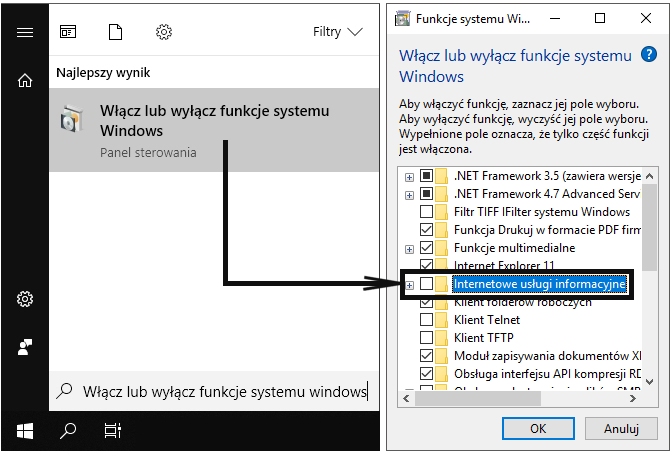
Możesz także używać Apache'a na innym porcie niż 80. Wystarczy, że w Panelu Sterowania wybierzesz kolejno: Config, Apache (httpd.conf) po czym w otwartym pliku tekstowym zmienisz numer portu na którym prowadzony jest nasłuch na inny niż 80, na przykład 85.
Jednak uwaga! Po zmianie posługuj się już nie adresem localhost, lecz localhost:85
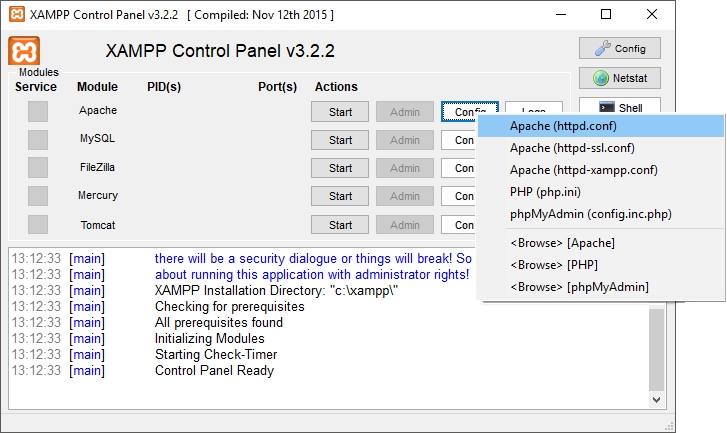
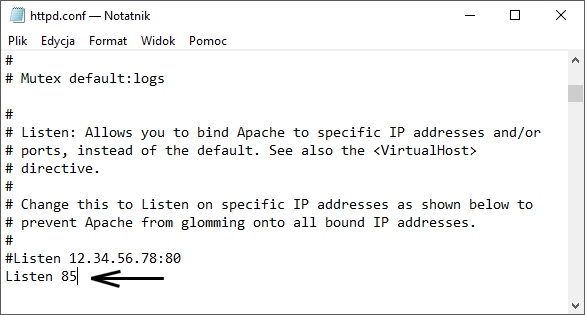
Polecamy: Mega Sekurak Hacking Party
Kolejna edycja największej imprezy hakerskiej w Polsce, czyli Mega Sekurak Hacking Party odbędzie się już 20 maja 2024r. Z tej okazji mamy dla Was kod: pasjamshp - wpiszcie go w koszyku, dzięki czemu otrzymacie 40% zniżki na bilet standard. Więcej szczegółów znajdziecie tutaj.
Książka: Wprowadzenie do bezpieczeństwa IT
Niedawno wystartował dodruk świetnej, rozchwytywanej książki pt. "Wprowadzenie do bezpieczeństwa IT, Tom I" (około 940 stron). Mamy dla Was kod: pasja (wpisz go w koszyku), dzięki któremu otrzymacie 10% zniżki - dziękujemy zaprzyjaźnionej ekipie Sekuraka za taki bonus dla naszych Widzów! Jest to pierwszy tom serii o ITsec, który wprowadzi w świat bezpieczeństwa IT każdą osobę - warto, polecamy!
Pomóż dzieciom
Polska Akcja Humanitarna od wielu lat dożywia dzieci. Prosimy, poświęć teraz dosłownie chwilę i pomóż klikając w oznaczony strzałką zielony brzuszek Pajacyka. Dziękujemy!
Komentarze
Czy macie jakieś pytania, sugestie, uwagi? A może zauważyliście literówkę albo błąd? Dajcie koniecznie znać: kontakt@pasja-informatyki.pl. Dziękujemy za poświęcony czas - to dzięki Wam serwis staje się coraz lepszy!